TikTok-algoritmi sopii erinomaisesti videoiden näyttämiseen, joista saatat olla kiinnostunut. Mutta oletko koskaan kuullut ääntä, joka tekee sinut hulluksi? Jos näin on, se saattaa pilata kokemuksesi sovelluksessa.

Onneksi TikTokissa on helppo estää ääni, jota et halua kuulla. Tämä artikkeli kertoo sinulle kaiken, mitä sinun tarvitsee tietää äänien estämisestä TikTokissa.
Äänen estäminen syötteestäsi
Jos korvasi ovat kyllästyneet syötteessäsi esiintyvään meluon, voit estää sen ärsyttävän äänen heti, kun se alkaa.
- Napauta pitkään kyseistä videota.
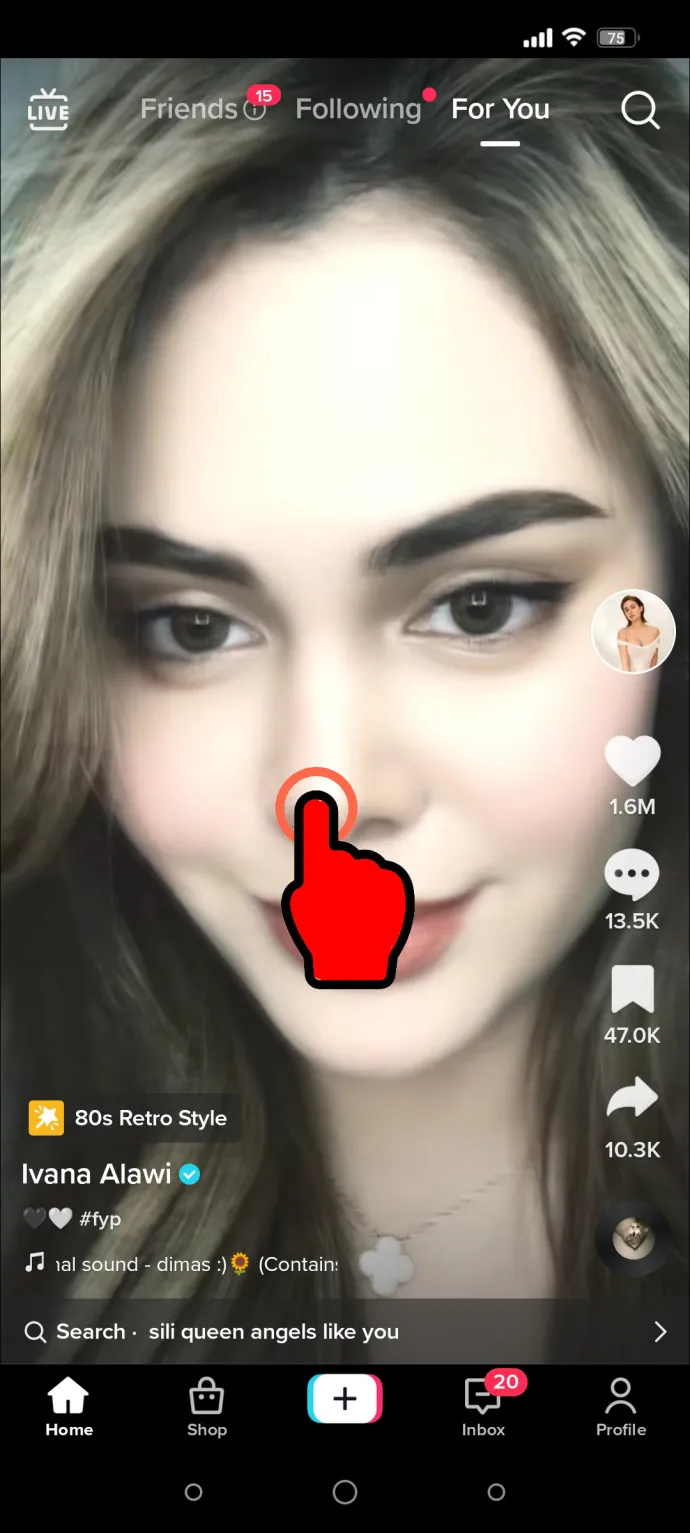
- Napauta 'Ei kiinnosta' avautuvassa valikossa.
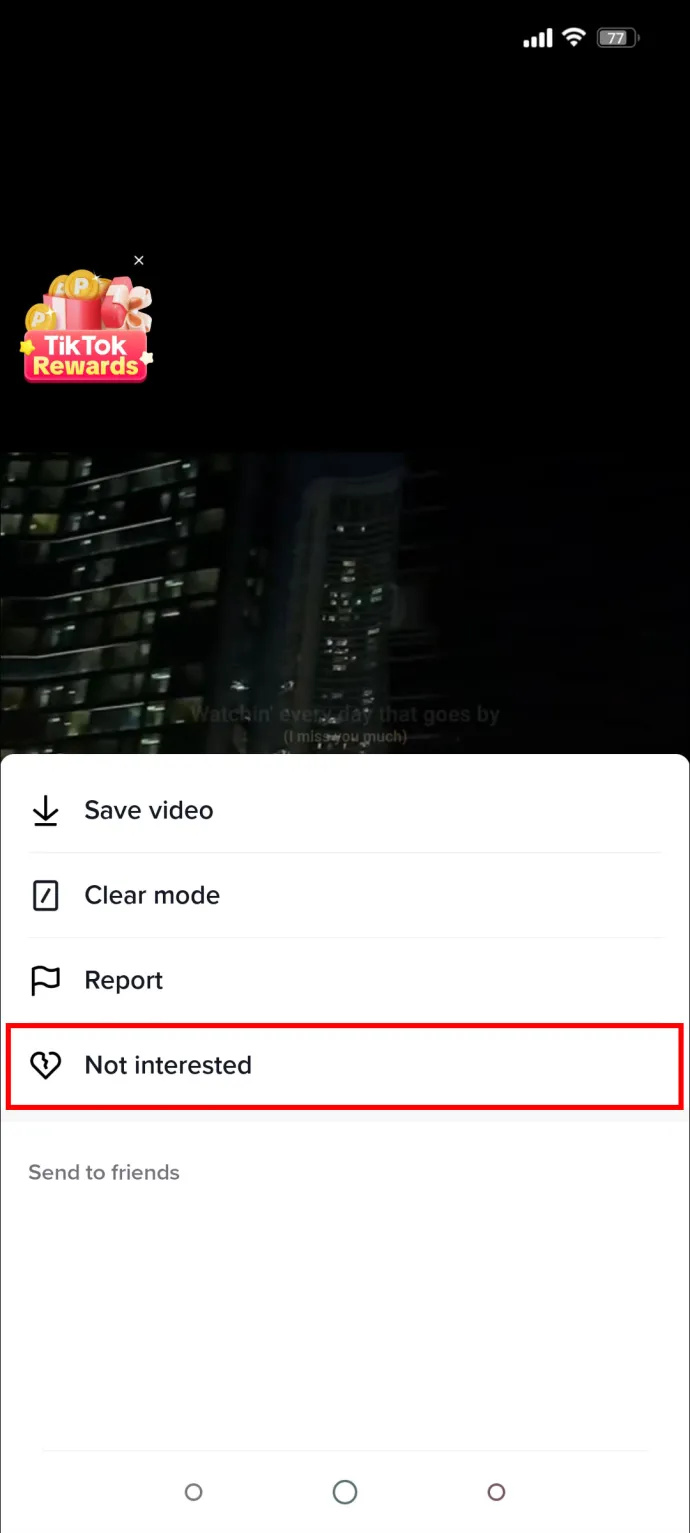
- Napauta 'Lisää' saadaksesi lisätietoja.
- Napauta 'Piilota videot tällä äänellä'.
Tämä kertoo algoritmille, että et halua nähdä tätä videota enää, mutta myös, että et halua sitä ääntä enää syötteeseesi. Jos kohina, jonka haluat estää, liittyy trendikkääseen teemaan, voit estää tällaisen videon esiintymisen syötteessäsi joka päivä.
Estä tili TikTokissa
Jos sinua häiritsevä melu tulee aina samasta lähteestä, estät tilin TikTokissa. Tämä menetelmä varmistaa, että et kuule profiilin ääniä uudelleen, kunhan et näe mitään niiden sisältöä.
- Siirry profiiliin, jota et enää halua nähdä.
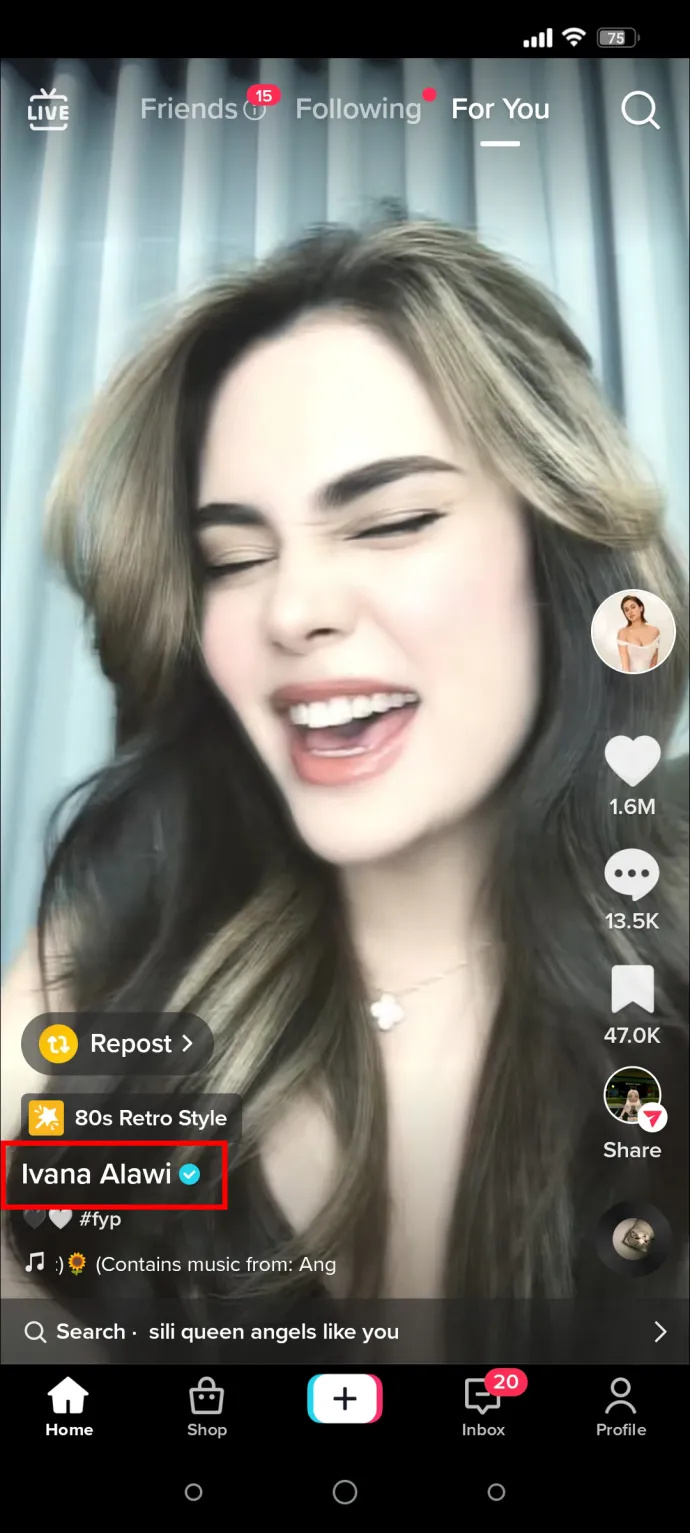
- Napauta oikeassa yläkulmassa olevaa kuvaketta, olipa kyseessä sitten jakaminen vai 3 pisteen 'lisää'-kuvake.

- Paina 'Block'-painiketta. TikTok varoittaa, että jonkun estäminen tarkoittaa, että ette enää näe toistenne sisältöä tai profiilia.
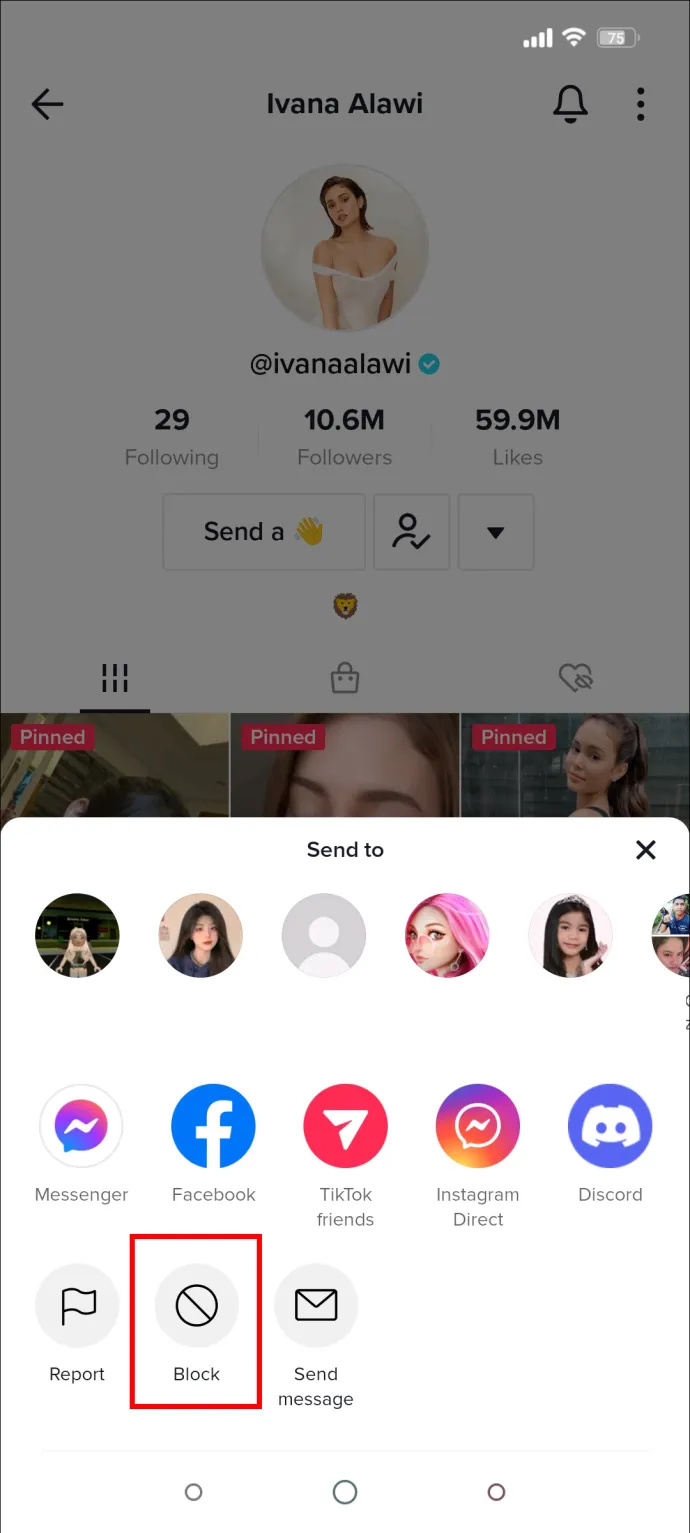
- Jos sinusta tuntuu edelleen hyvältä, vahvista esto.
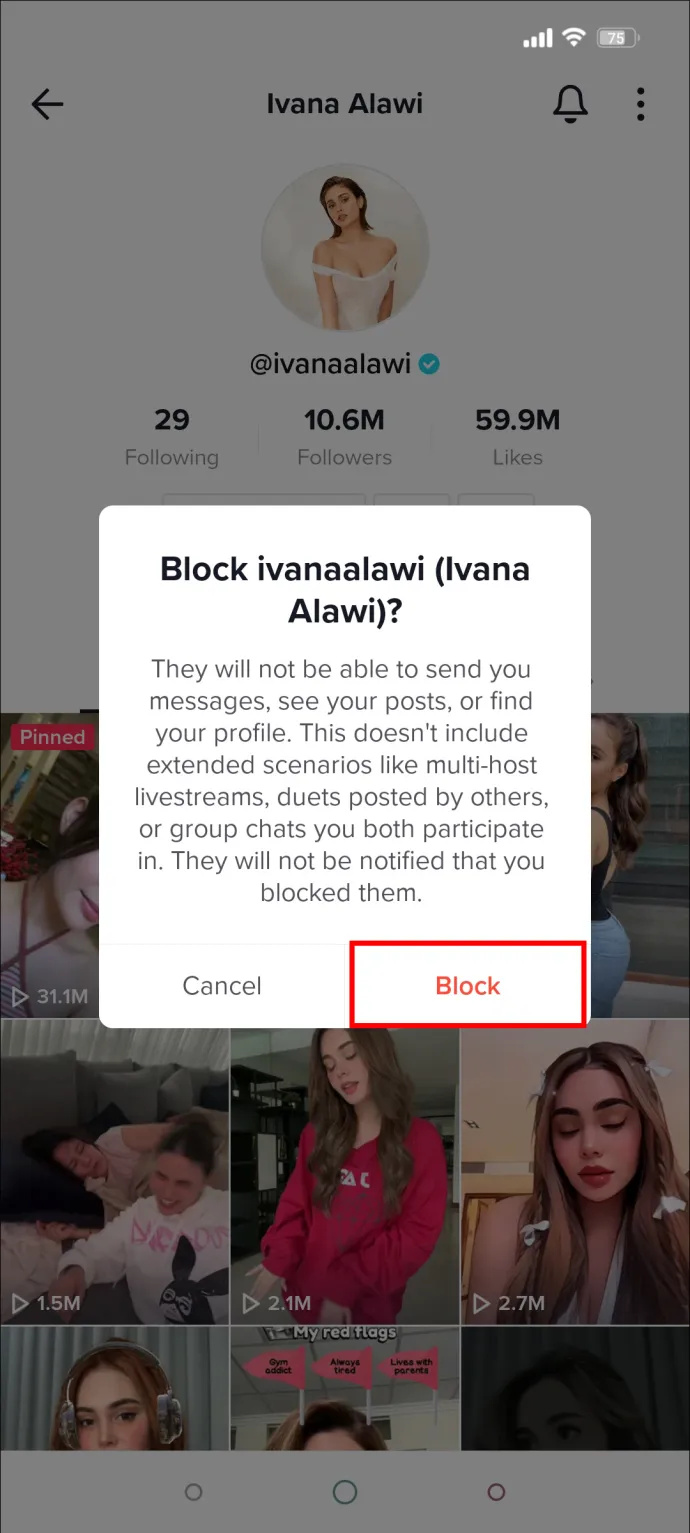
Muuta kuulemasi äänet nollaamalla 'Sinulle' -syöte
Jos et näytä saavan melua hallintaan 'For You' TikTok-syötteessäsi, sinulla on mahdollisuus nollata asetukset algoritmissa. Jos algoritmi ehdottaa edelleen videoita, joiden ääniä et voi sietää, tämä voi auttaa poistamaan tiedot, jotka tuovat jatkuvasti esiin tämäntyyppisiä videoita.
Onneksi TikTok esitteli tämän ominaisuuden monien käyttäjien pyynnöstä.
- Avaa TikTok ja valitse Profiili-välilehti.
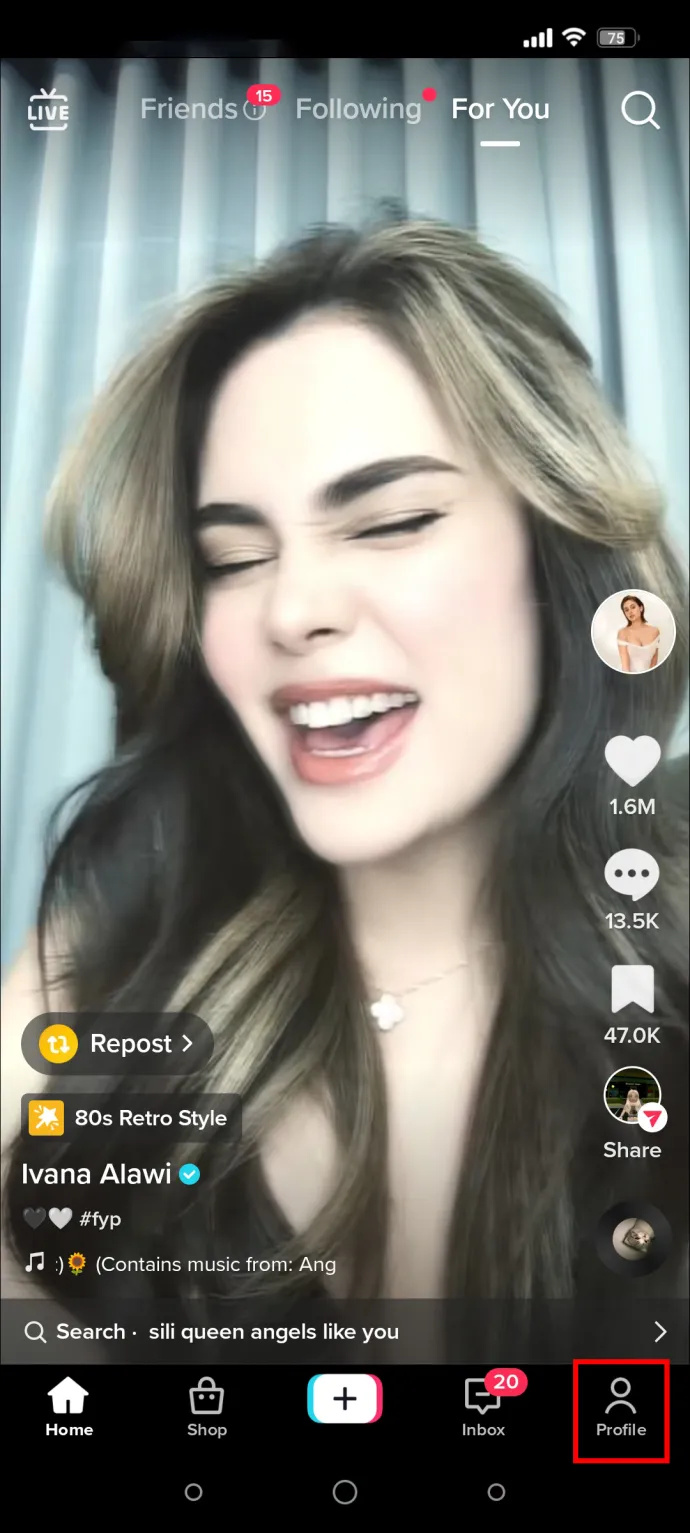
- Napauta oikeassa yläkulmassa olevaa valikkopainiketta.
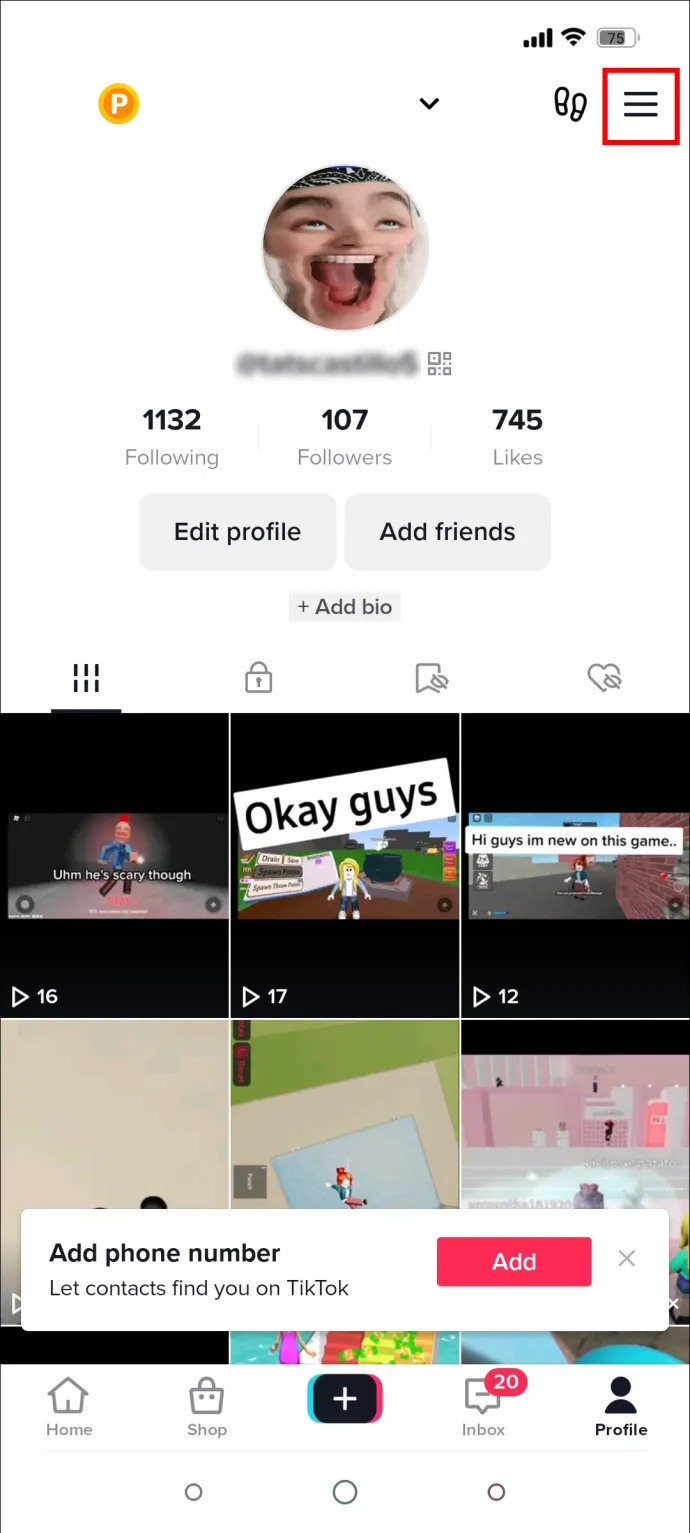
- Valitse 'Asetukset ja tietosuoja'.
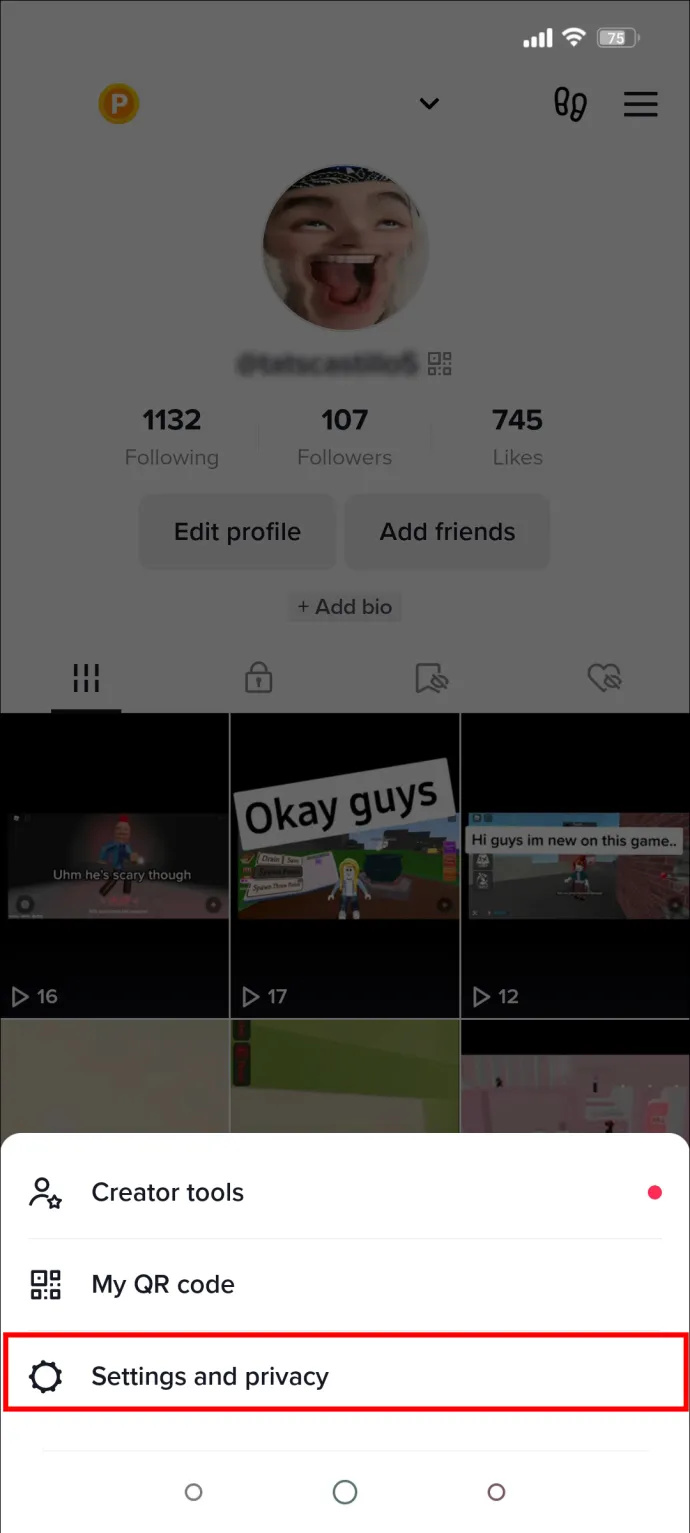
- Napauta 'Sisältöasetukset' muokataksesi niitä.
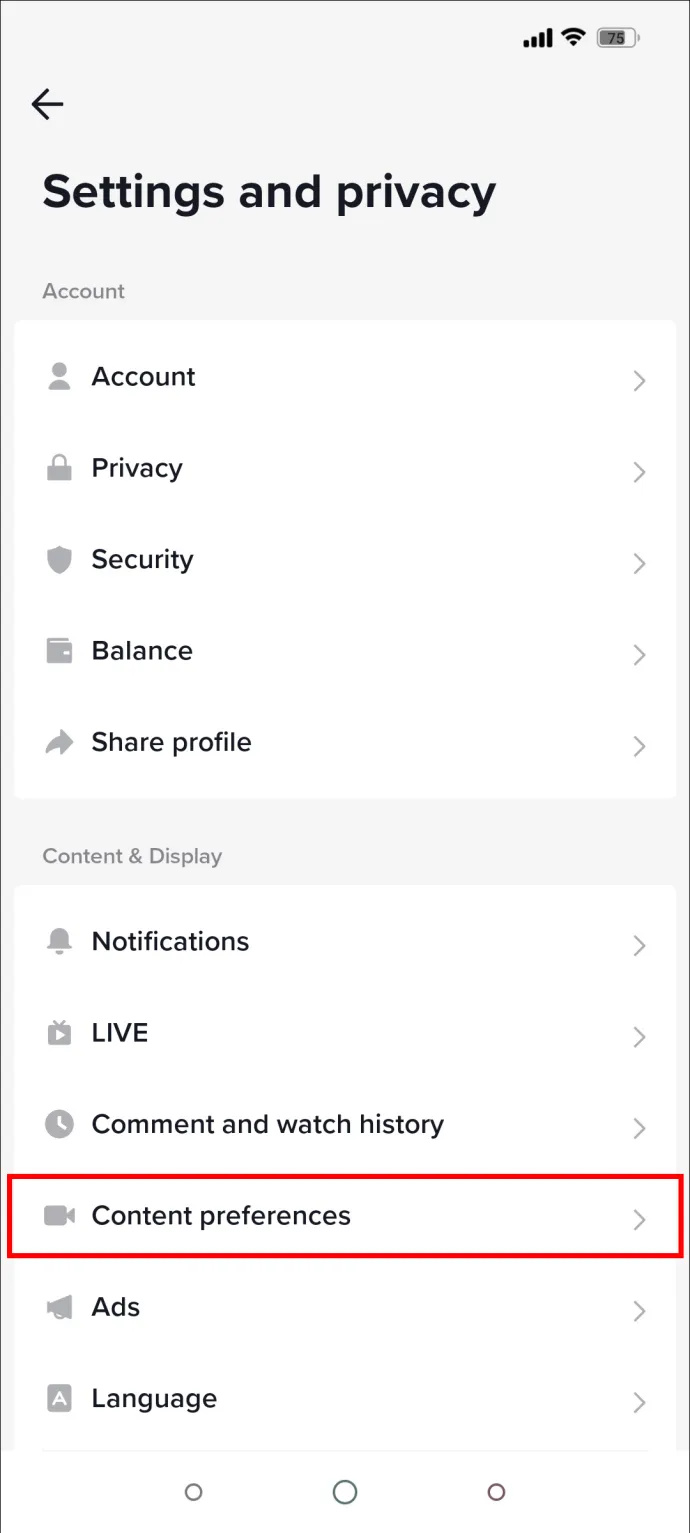
- Valitse 'Päivitä syötteesi' ja paina Jatka.
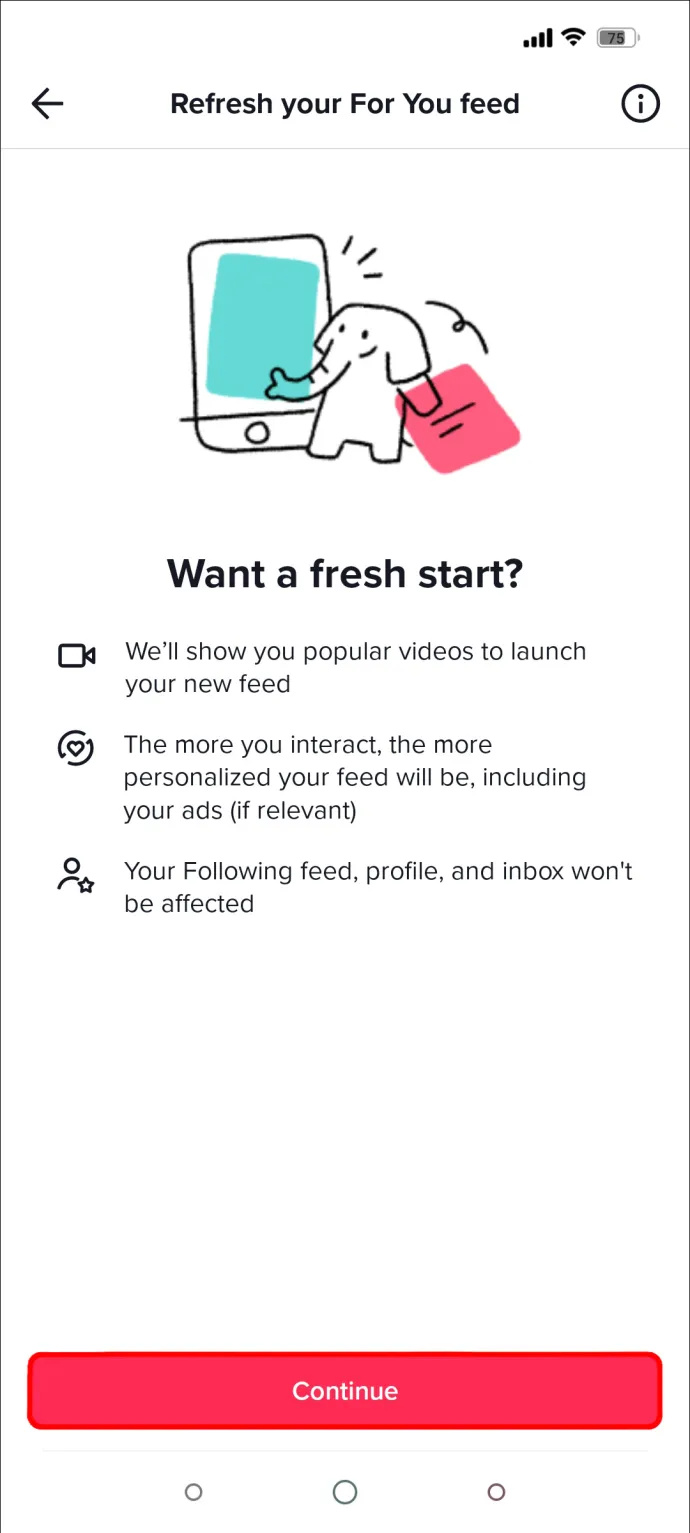
- Vahvista valinta napauttamalla 'Päivitä'.
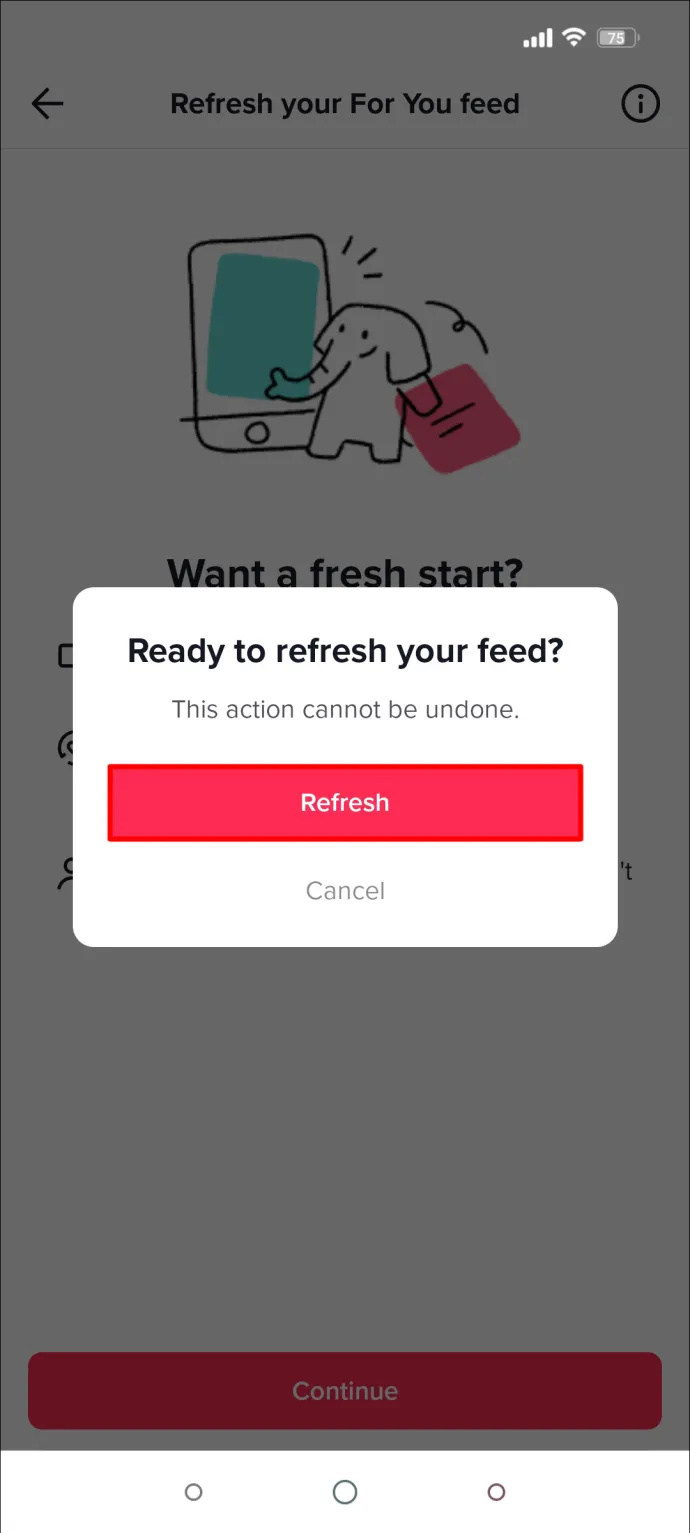
Nyt sinulla on puhdas pöytä, ja voit opettaa TikTok-algoritmia mitä haluat. Vaikka TikTok ei ole paljastanut, kuinka algoritmi toimii, tiedämme, että se ehdottaa videoita, jotka liittyvät siihen, mitä olet aiemmin nauttinut. Vietä aikaa katsomalla suosikkisisältöäsi ja tykkäämällä siitä, jotta voit palauttaa For You-syötteen sellaisiksi, joista pidät.
pysäytä spotify avaamasta käynnistysikkunoissa
Valitse suosikkisi äänet
Nyt kun tiedät kuinka estää äänet, joista et pidä, on tärkeää tietää kuinka tallentaa kaikki sinua kiehtovat äänet.
- Kun katsot videota ja kuulet kappaleen, jonka haluat lisätä suosikkeihin, napauta ympyräkuvaketta näytön oikeassa alakulmassa. TikTok näyttää esittäjän nimen ja kappaleen nimen.
- Napauta 'Lisää suosikkeihin' tallentaaksesi kappaleen 'Äänet' -valikkoon.
Sen lisäksi, että voit navigoida suosikkeihisi kuunnellaksesi niitä uudelleen, voit myös käyttää niitä videoissasi ja projekteissasi lisäämällä ne 'Suosikit'-valikosta.
Kuinka poistaa tykkäys videosta
Osa syötteesi kuntouttamisesta ja hankalia äänistä eroon pääsemisestä on varmistaa, että tykkäyksesi ovat edelleen sinulle tärkeitä. Jos olet tykännyt videosta etkä enää halua sen vaikuttavan syötteeseesi, voit Poistu siitä. Voit tehdä tämän kahdella tavalla:
- Kun katsot videota, napauta sydänkuvaketta poistaaksesi Tykkää.
- Etsi video tykkäämistäsi videoista ja poista se napauttamalla sydänkuvaketta.
Jompikumpi näistä toimista poistaa videon tykkäyksen, etkä enää löydä sitä tykkäysluettelostasi.
Videon poistaminen suosikkiluettelostasi
Samalla tavalla saatat joutua poistamaan videon, joka on joko vahingossa lisätty suosikkiluetteloosi tai jota et enää pidä suosikina. Onneksi se on suhteellisen yksinkertainen prosessi.
- Kun video on näytölläsi, napauta 'Suosikit' -kuvaketta.
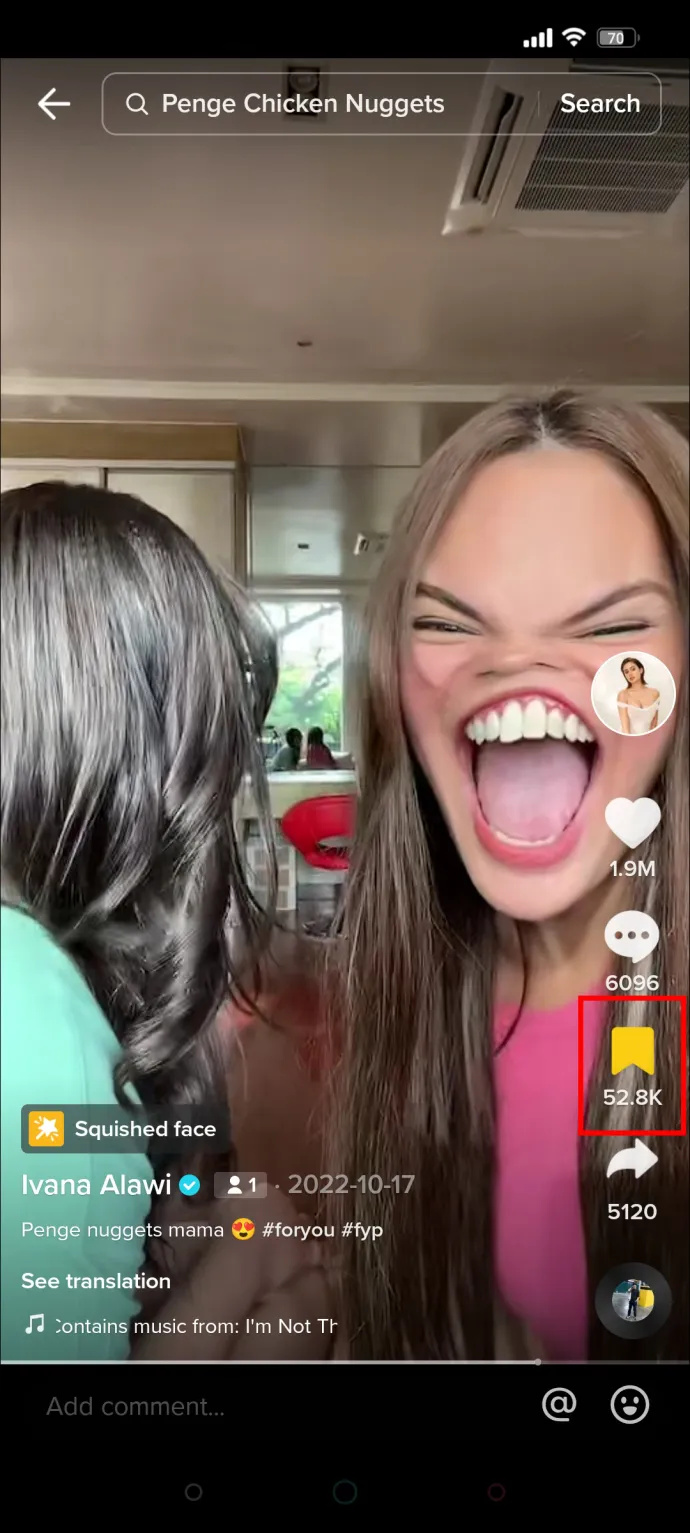
- Napauta 'Poista suosikeista'.
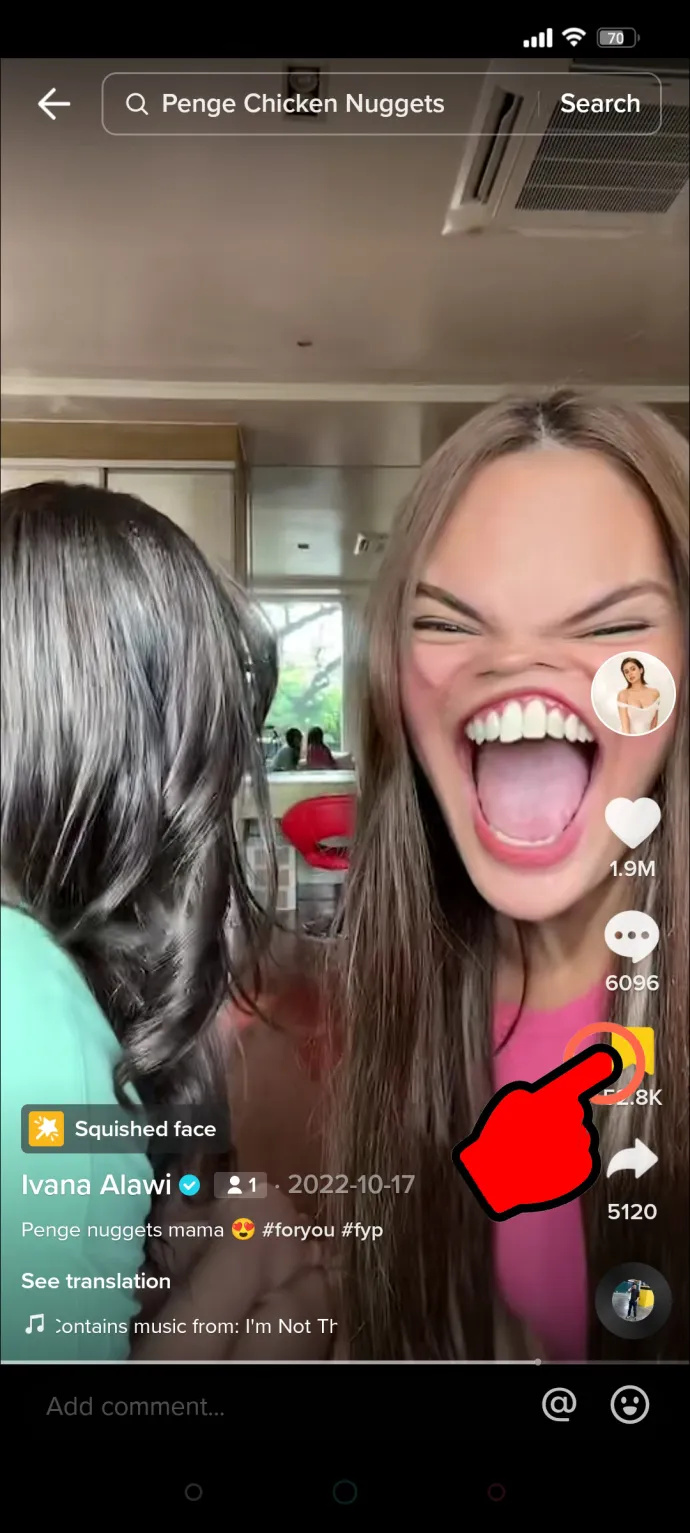
Suosikkien lisäämis- ja poistamiskertoja ei ole rajoitettu, joten voit vapaasti muokata niitä kiinnostuksen kohteidesi muuttuessa. Muista, että muut käyttäjät voivat nähdä tykkäyksesi, mutta he eivät voi nähdä suosikkejasi.
FAQ
Miksi kuulen ei-toivottuja ääniä?
TikTokin 'Sinulle'-ominaisuus käyttää videoita, joita olet aiemmin katsonut tai joista olet pitänyt, ehdotettujen videoiden mukauttamiseen. Vaikka TikTok ei ole julkaissut tarkkoja yksityiskohtia algoritmin toiminnasta, siihen vaikuttaa todennäköisesti katsomiesi videoiden määrä ja niiden katseluun käyttämäsi aika. Jos olet käyttänyt jonkin aikaa videosta, jossa on ärsyttävä ääni, voit kopioida tämänkaltaisen videon For You-syötteessäsi.
Mistä nämä ei-toivotut äänet tulevat?
Ei ole idioottivarmaa tapaa estää ääniä, joista et pidä TikTokissa, varsinkin kun ääni on trendissä ja TikTok on täynnä tätä melua käyttäviä videoita. Nämä ei-toivotut äänet tulevat TikTokin nykyisistä suosituista trendeistä ja ehdotuksista, joita TikTok tarjoaa sinulle. Kerro edelleen TikTokille, että et ole kiinnostunut näistä videoista niiden äänen vuoksi, ja niiden taajuus laskee.
Ovatko ei-toivotut äänet ongelma sovellukselle?
Ei, kuulemasi ei-toivotut äänet eivät ole sovelluksen ongelma. Ne ovat vain taustaääniä, jotka käyttäjät ovat lisänneet videoihinsa herättääkseen katsojien huomion.
Miksi ihmiset lisäävät ärsyttäviä ääniä videoihinsa?
Monet TikTokin käyttäjät pyrkivät vaikuttamaan ja hankkimaan mahdollisimman paljon katsojia. Tunnistettavien äänien lisääminen on yksi tapa kerätä huomiota syötteitään selaavilta ihmisiltä. Trendaavat äänet ovat myös suosittuja, vaikka ne eivät olisikaan miellyttäviä kuulla. On jopa mahdollista, että ääntä käyttävä henkilö ei pidä sitä ärsyttävänä.
Äänien estäminen TikTokissa
Tekniikka on sellainen apu… kunnes sitä ei ole. Kun TikTok ehdottaa videoita, jotka saavat sinut säikähtämään, hyvä uutinen on, että sinun ei tarvitse kuunnella niitä ilman toivoa turvautua. On virkistävää tietää, että TikTok tarjoaa tavan estää turhauttavat äänet täyttämästä syötteesi ja estämään kaikki videot, joista muuten voisit nauttia. Voit estää nuo ongelmalliset äänet ja videot, kunnes syötteesi on mieluisampi. Jälleen kerran sinulla on TikTok-syöte, joka on räätälöity juuri sinua varten.
Oletko joutunut estämään äänet TikTokista? Kerro meille kokemuksestasi TikTokin melun estämisestä alla olevissa kommenteissa.
kuinka ss ilman heidän tietävänsä snapchatistä









